
Bí quyết tải la bàn cho máy tính, laptop
Hướng dẫn cách tải la bàn về máy tính, laptop từ Windows Store. Để cài đặt ứng dụng la bàn trên máy tính, thiết bị của bạn cần sử dụng Windows 8 trở lên. Mytour khuyến khích cài đặt Windows 10 để trải nghiệm đầy đủ tính năng và sự hỗ trợ tốt nhất từ nhà phát triển.
Bí quyết tải la bàn cho máy tính, laptop
Bước 1: Mở Microsoft Store từ Menu Start. Có thể sau một số lần đăng nhập, cửa hàng sẽ yêu cầu bạn nhập tài khoản Microsoft liên kết với máy tính. Nếu chưa liên kết, bạn có thể tạo tài khoản và sử dụng nó để đăng nhập vào Store.
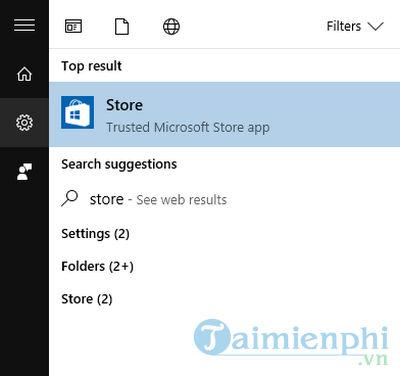
Bước 2: Nhập từ khóa 'compass' vào ô tìm kiếm để hiển thị danh sách ứng dụng la bàn. Store hiện có nhiều ứng dụng như Swift Compass, Compass+,... Chọn ứng dụng la bàn mà bạn muốn.
Bước 3: Khi chuyển sang giao diện ứng dụng trong Store, nhấn Get để tải về ứng dụng. Quá trình tải và cài đặt la bàn trên máy tính và laptop sẽ diễn ra tự động.
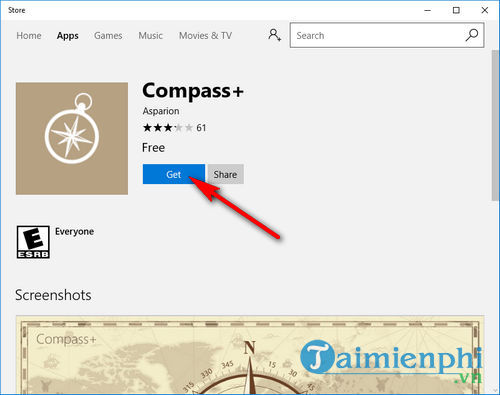
Bước 4: Tiếp tục nhấn Launch để khởi động ứng dụng la bàn sau khi cài đặt hoàn tất.
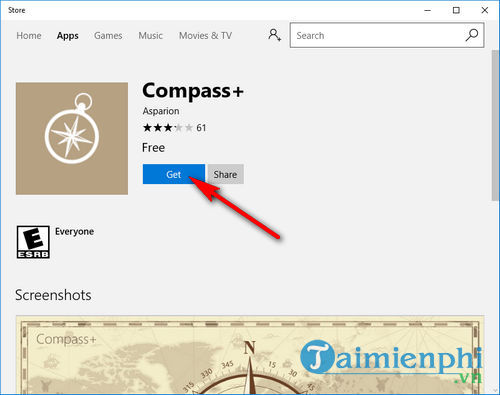
Bước 5: Một số ứng dụng la bàn có thể yêu cầu bạn cấp quyền truy cập vào dữ liệu GPS và la bàn của thiết bị (nếu có).
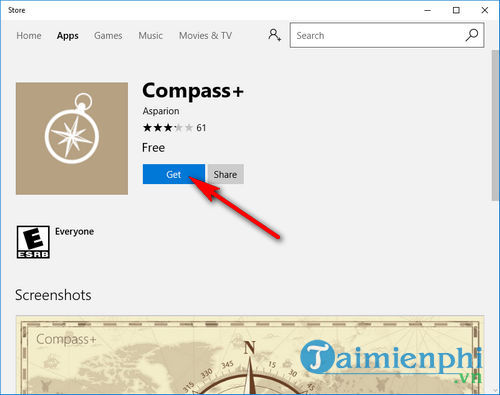
Bước 6: Các ứng dụng la bàn thường khá đơn giản, chúng sẽ chỉ hiển thị vị trí la bàn của bạn theo các hướng đông - tây - nam - bắc.
Chú ý : Ứng dụng la bàn chỉ hoạt động trên các thiết bị như máy tính, laptop hỗ trợ GPS hoặc có phần cứng la bàn tích hợp sẵn.
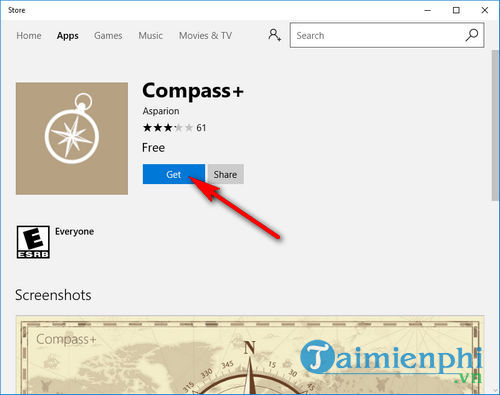
Dưới đây, Mytour đã hướng dẫn cách tải la bàn về máy tính, laptop để bạn có thể theo dõi vị trí và xem hướng một cách chính xác nhất.
Giống như La Bàn, ứng dụng La Ban Key cũng hỗ trợ gõ tiếng Việt trên thiết bị Android. Nếu bạn gặp sự cố khi gõ tiếng Việt trên điện thoại, hãy tải và cài đặt La Ban Key để có thể thoải mái trò chuyện, gửi tin nhắn bằng tiếng Việt có dấu với bạn bè nhé.
Link nội dung: https://caohockinhte.edu.vn/la-ban-may-tinh-a59836.html